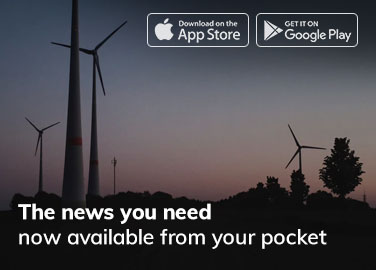Untuk mengambil screenshot di Windows 11, Anda dapat menggunakan salah satu dari tiga metode berikut:
Menggunakan tombol Print Screen (PrtScn) di keyboard:

- Pastikan tampilan yang ingin Anda screenshot sudah ditampilkan di layar.
- Tekan tombol Print Screen (PrtScn) pada keyboard Anda. Jika Anda menggunakan laptop dengan tombol fungsi (Fn), Anda mungkin perlu menekan Fn + Print Screen.
- Gambar dari seluruh layar akan disimpan ke clipboard. Anda dapat menempelkannya ke program lain, seperti Paint atau Word, dan menyimpannya sebagai file gambar.
Menggunakan tombol Windows + Print Screen (PrtScn):
- Pastikan tampilan yang ingin Anda screenshot sudah ditampilkan di layar.
- Tekan tombol Windows + Print Screen (PrtScn) pada keyboard Anda. Layar akan berkedip sekali, menunjukkan bahwa screenshot telah diambil.
- Gambar dari seluruh layar akan disimpan di folder Screenshots di direktori Gambar.
Menggunakan fitur Snipping Tool:

- Buka Snipping Tool dengan mencarinya di menu Start atau menggunakan kotak pencarian di taskbar.
- Klik New untuk memulai screenshot. Pilih jenis screenshot yang ingin Anda ambil, seperti Full-screen Snip, Window Snip, atau Free-form Snip.
- Ikuti instruksi yang muncul di layar untuk menyelesaikan screenshot.
- Simpan screenshot sebagai file gambar.
Menggunakan Xbox Game Bar

Game bar Xbox adalah fitur bawaan Windows 11. Ini terutama digunakan untuk menangkap layar dan merekam saat bermain video game. Namun, Anda juga dapat menggunakannya untuk mengambil tangkapan layar biasa.
Luncurkan bilah game Xbox dengan menekan Windows + G. Jika Anda tidak melihat jendela Tangkap , pilih ikon webcam di bilah menu.
ikon Kamera di jendela Tangkap untuk mengambil tangkapan layar. Ini akan mengambil tangkapan layar dari seluruh layar Anda kecuali bilah tugas.
Atau, Anda dapat menggunakan tombol pintasan Windows + Alt + PrtSc untuk langsung mengambil tangkapan layar dari bilah game Xbox. Tangkapan layar Anda akan disimpan di folder C:\Users\Username\Videos\Captures secara default.
Demikianlah beberapa cara untuk mengambil screenshot di Windows 11. Anda dapat memilih cara yang paling sesuai dengan kebutuhan Anda.
Views: 0